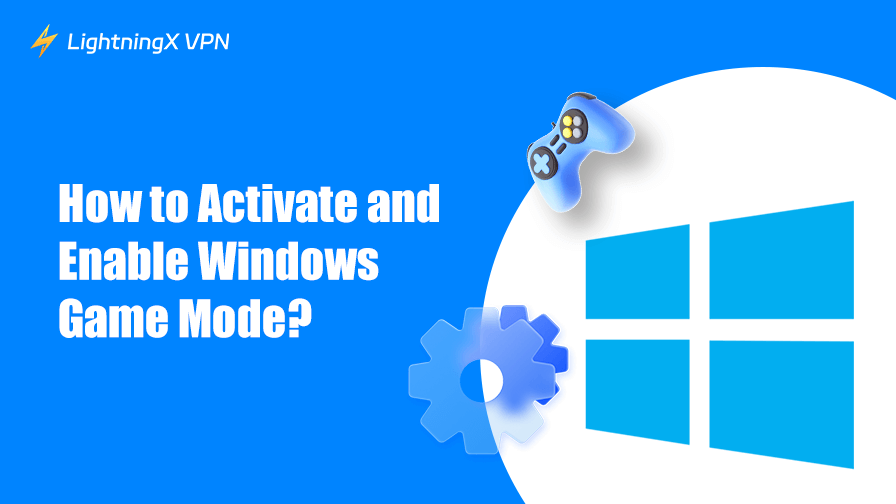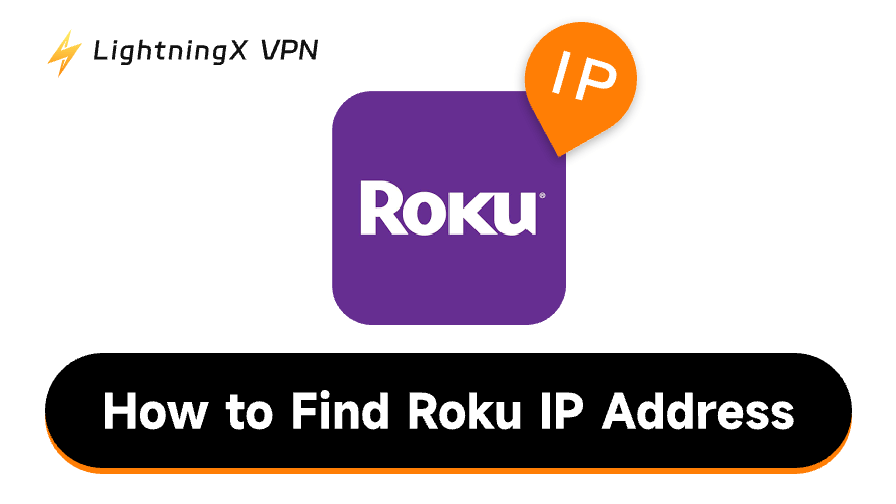¿Alguna vez has iniciado un juego en tu ordenador Windows y se traba o se ralentiza sin motivo alguno? A mí también me ha pasado, y por eso siempre uso el Modo Juego de Windows.
Es una función sencilla que le dice a tu PC que se concentre en el juego, no en todas las aplicaciones y actualizaciones en segundo plano que se están ejecutando.
En este artículo, te mostraré cómo activar y desactivar el Modo de juego , y compartiré por qué habilitarlo puede hacer que tu experiencia de juego sea mucho más fluida.
¿Qué es el modo de juego de Windows?
El Modo Juego de Windows ofrece a Microsoft una experiencia fluida para jugadores. Al activarse, Windows prioriza el juego sobre otras tareas en segundo plano, como actualizaciones o aplicaciones que consumen mucha CPU. En resumen, garantiza que tu PC se centre en ejecutar el juego con la mayor fluidez posible.
Generalmente activo el Modo de juego de Windows antes de jugar porque realmente ayuda a evitar tartamudeos o caídas repentinas de cuadros, especialmente cuando otras aplicaciones se ejecutan en segundo plano.
¿Cómo activar el modo de juego en Windows 10/11?
Activar el Modo Juego en Windows es fácil. Tanto si usas Windows 10 como Windows 11, los pasos son prácticamente idénticos. Así es como puedes hacerlo:
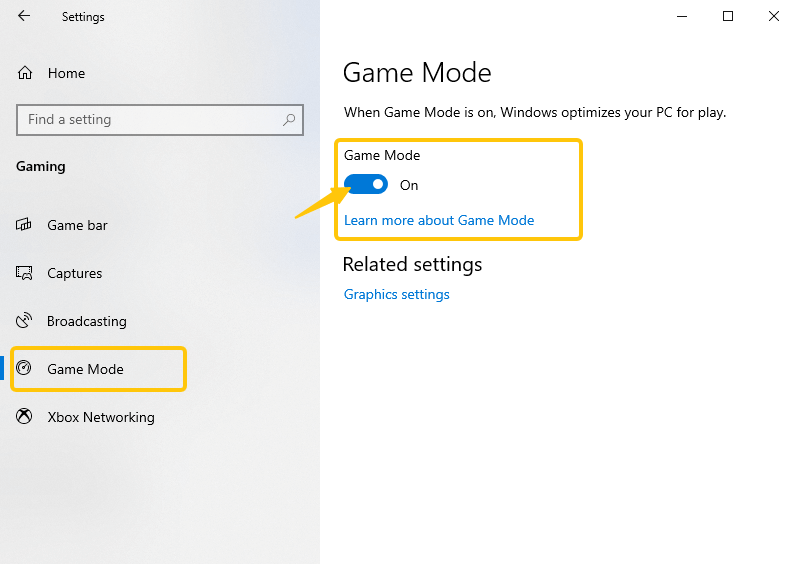
- Presione las teclas “Win + I” en su teclado, o haga clic en el menú “Inicio” y seleccione “Configuración” (el ícono del engranaje).
- En la ventana “Configuración”, haga clic en “Juegos” en el menú.
- En la barra lateral izquierda, seleccione “Modo de juego”.
- Cambie el interruptor a “Activado” para habilitar el Modo de Juego.
Una vez que el Modo de juego esté habilitado, Windows priorizará automáticamente sus juegos para lograr un mejor rendimiento y menos interrupciones.
¿Cómo desactivar el modo de juego en Windows 10/11?
Si bien el Modo Juego mejora efectivamente el rendimiento en la mayoría de los juegos, no todos se benefician de él.
Si detectas que el Modo Juego está causando problemas de red o simplemente prefieres no usarlo, puedes desactivarlo fácilmente. Los pasos para desactivarlo son los mismos en Windows 10 y Windows 11:
- Presione “Win + I”, o haga clic en el menú “Inicio” y seleccione “Configuración”.
- En la ventana “Configuración”, seleccione “Juegos”.
- En la barra lateral izquierda, haga clic en “Modo de juego”.
- Cambie el modo de juego a “Desactivado”.
Una vez hecho esto, Windows dejará de priorizar el rendimiento de los juegos. El sistema reanudará el procesamiento de aplicaciones y actualizaciones en segundo plano con normalidad.
¿Por qué deberías habilitar el modo de juego de Windows?
Activar el Modo Juego de Windows puede mejorar tu experiencia de juego de muchas maneras. Estas son las principales razones:
Menos interrupciones en segundo plano: el modo de juego reduce las actualizaciones del sistema, las notificaciones y las tareas en segundo plano que interfieren con el progreso del juego.
Mejor aprovechamiento de los recursos del sistema de Windows: Al priorizar tu juego, Windows concentra la potencia de la CPU y la GPU en él. Incluso si Windows ejecuta Discord en segundo plano, tu experiencia de juego no se ve afectada.
Rendimiento más fluido: si bien el modo de juego no aumenta la velocidad de cuadros, a menudo ayuda a evitar tartamudeos y caídas de cuadros, especialmente en juegos de gran volumen como Apex Legends o Fortnite.
Disfruto mantener el Modo de Juego habilitado porque proporciona un rendimiento más estable, especialmente cuando juego mientras ejecuto un navegador o reproduzco música de fondo.
Además de optimizar tu PC con el Modo Juego de Windows, una experiencia de juego en línea fluida también depende de tu red. LightningX VPN puede aumentar tu velocidad de internet, evitar limitaciones de tu ISP y proteger tu conexión con protocolos de cifrado avanzados.
Con más de 2000 nodos de alta velocidad, puedes jugar, transmitir o descargar videos de YouTube sin interrupciones.
La combinación del modo de juego con LightningX VPN proporciona una experiencia de juego más confiable y sin demoras.
¿Qué juegos son los más adecuados para el modo de juego de Windows?
Si bien el Modo Juego tiene ventajas, no es lo mismo que un potenciador de juego y no es apto para todos los juegos. Es más efectivo cuando planeas jugar a los siguientes tipos de juegos:
- Los juegos multijugador en línea , como League of Legends, DOTA 2 o Valorant, requieren un rendimiento estable. El Modo Juego ayuda a reducir las interrupciones en segundo plano y a garantizar un funcionamiento fluido.
- Shooters y juegos de acción : En Call of Duty o Apex Legends, incluso pequeñas caídas de fotogramas pueden afectar la puntería y el tiempo de reacción. El Modo Juego ayuda a tu ordenador a concentrar sus recursos en esas acciones.
- Juegos de mundo abierto o que consumen muchos recursos: Juegos como Cyberpunk 2077 o GTA V exigen mucho al sistema. Con el Modo Juego activado, las tareas en segundo plano serán menos competitivas, lo que se traduce en un rendimiento más estable al jugar.
- Juegos jugados mientras realizas múltiples tareas : si te gusta transmitir música, ejecutar Discord o navegar por la web mientras juegas, el Modo de juego puede garantizar que estas aplicaciones no ralenticen tu juego.
Preguntas frecuentes sobre el modo de juego de Windows
1. ¿El modo de juego está activado o desactivado?
El Modo Juego suele funcionar bien cuando se deja activado, sobre todo al ejecutar otras aplicaciones mientras se juega. En pruebas reales, activar el Modo Juego en Windows 10/11 suele estabilizar los FPS entre 1 y 5 fotogramas de media en juegos populares como Fortnite o Apex Legends .
2. ¿El modo juego mejora los gráficos?
No, el Modo Juego de Windows no mejora los gráficos directamente. No aumenta la resolución, la calidad de las texturas ni los efectos visuales. Lo que hace es asignar más recursos del sistema al juego, reduciendo los tirones y las pequeñas caídas de fotogramas.
3. ¿El modo de juego hace que tu PC sea más rápida?
No, el Modo Juego no mejora el rendimiento de tu PC por completo, pero prioriza la CPU y la GPU para el juego que estás jugando. Por ejemplo, al iniciar un juego, podrías notar 60 FPS más estables en lugar de fluctuar entre 55 y 60 FPS.